电脑开机无声音是什么原因?
12
2025-03-30
随着网络教育、在线娱乐和远程办公的普及,录屏成为了许多用户需要掌握的一项技能。然而对于配置较低的电脑来说,录屏时出现卡顿是常见的问题。本文将全面指导你如何解决低配置电脑录屏时的卡顿问题,并提供提升录屏流畅度的有效方法。
1.选择合适的录屏软件
录屏软件对系统资源的占用差异很大。选择一款轻量级的录屏工具对于低配置电脑来说是明智之举。建议选择那些具有低比特率编码器和较少额外特效的软件,以减少对系统资源的消耗。
2.调整视频编码设置
大多数录屏软件都允许用户自定义视频编码的参数。减少录制视频的分辨率、帧率和比特率可以有效减轻CPU和GPU的负担,从而减少卡顿现象。如果你的电脑在1080P分辨率下录制视频出现卡顿,可以尝试降低到720P分辨率,并适当调低帧率至24或30FPS。
3.禁用不必要的功能
许多录屏软件提供了不必要的功能,如摄像头叠加、麦克风音频等,这些功能会占用额外的系统资源。如果你不需要这些功能,最好在录制时禁用它们。

1.升级硬件
虽然本篇主要讨论软件层面的优化,但硬件的升级对于提升录屏流畅度同样重要。增加内存条(RAM)是提高低配置电脑性能的最直接方法。如果条件允许,更换一个固态硬盘(SSD)也会大幅提升电脑的整体响应速度。
2.清理和优化系统
定期清理电脑中的临时文件、垃圾文件和无用程序能够释放系统资源。使用磁盘清理工具和注册表清理工具可以帮助你更好地管理系统资源。同时,确保电脑的驱动程序是最新版本,特别是显卡驱动,因为不兼容或过时的驱动程序可能会导致性能问题。

1.关闭后台程序
在录制过程中,关闭不必要的后台程序可以释放更多的CPU和内存资源给录屏软件。可以通过任务管理器查看哪些程序正在运行,并结束那些不需要的服务。
2.禁用视觉效果
Windows操作系统提供了许多视觉效果,如透明窗口、动画等,这些都需要消耗额外的系统资源。在系统属性中将这些效果调至最低,可以为录屏节省宝贵的系统资源。
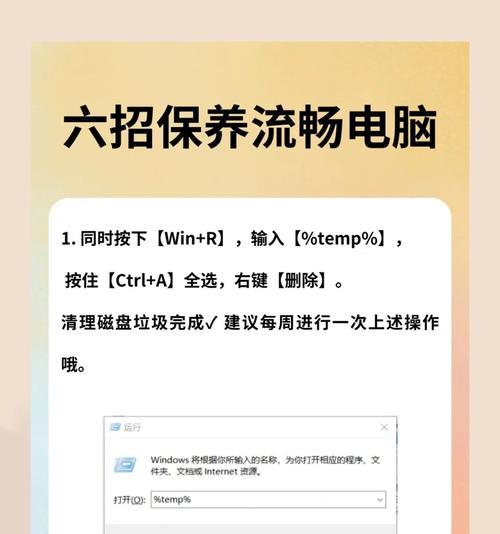
1.使用系统优化软件
市面上有许多第三方工具声称可以优化系统性能。选择知名度高、评价好的系统优化软件,按照其建议进行系统优化,有时能够得到意外的效果改善。
2.使用录屏加速工具
一些专业工具专注于提升录屏软件的性能。这些工具通常通过优化录屏软件的运行环境或提供更高效的编码技术来减少卡顿。
解决低配置电脑录屏卡顿的问题,需要从软件设置、硬件升级、系统优化和第三方工具辅助等多个方面入手。通过合理调整录屏软件的参数、清理系统、优化硬件配置,以及使用专业的加速工具,可以显著提升录屏的流畅度。记住,针对具体问题进行具体分析,选择最适合你电脑配置和需求的解决方案。
版权声明:本文内容由互联网用户自发贡献,该文观点仅代表作者本人。本站仅提供信息存储空间服务,不拥有所有权,不承担相关法律责任。如发现本站有涉嫌抄袭侵权/违法违规的内容, 请发送邮件至 3561739510@qq.com 举报,一经查实,本站将立刻删除。